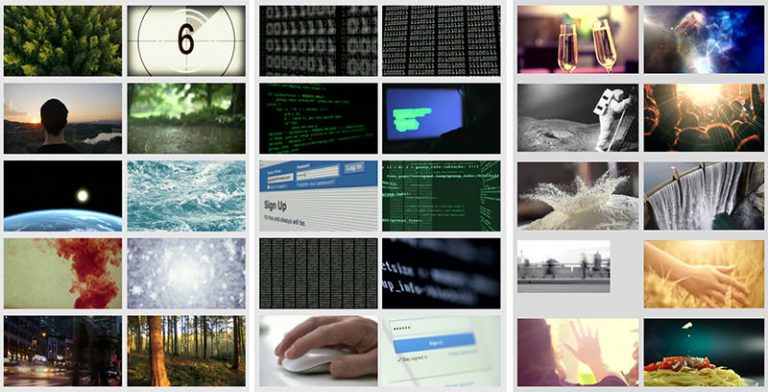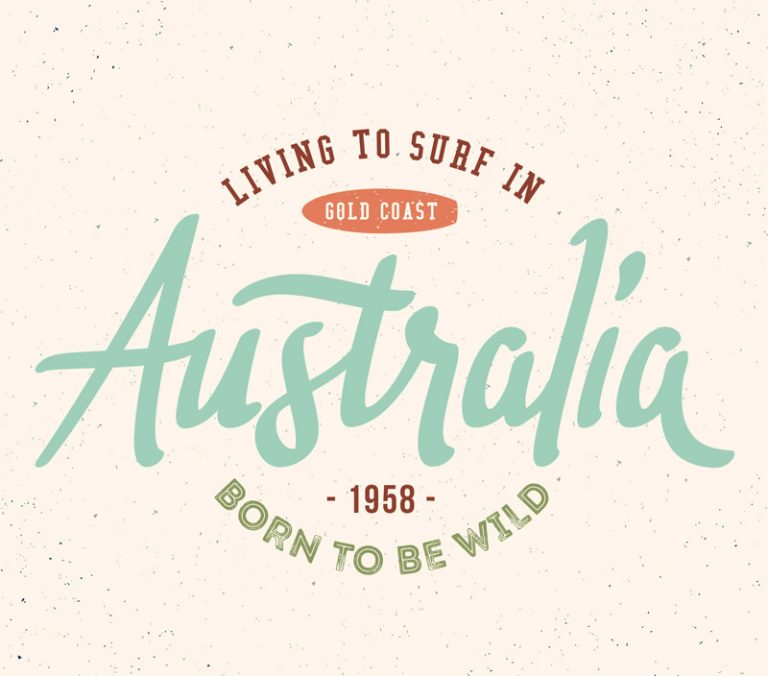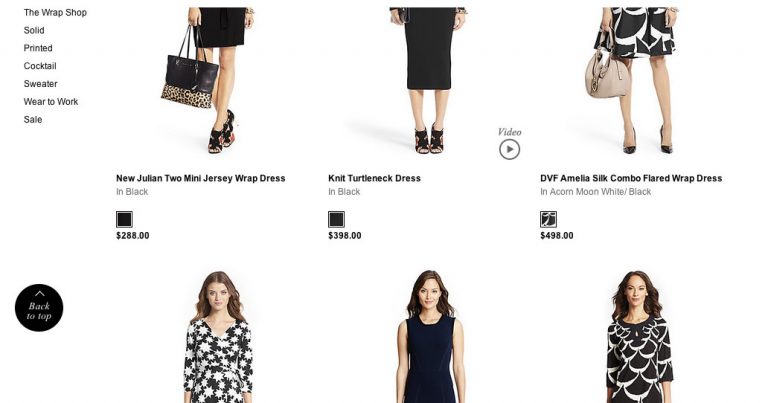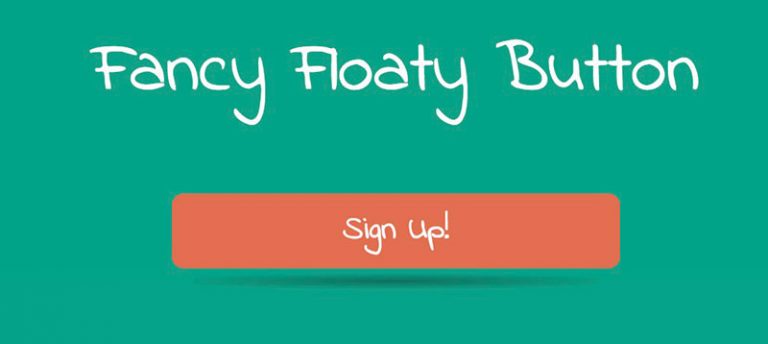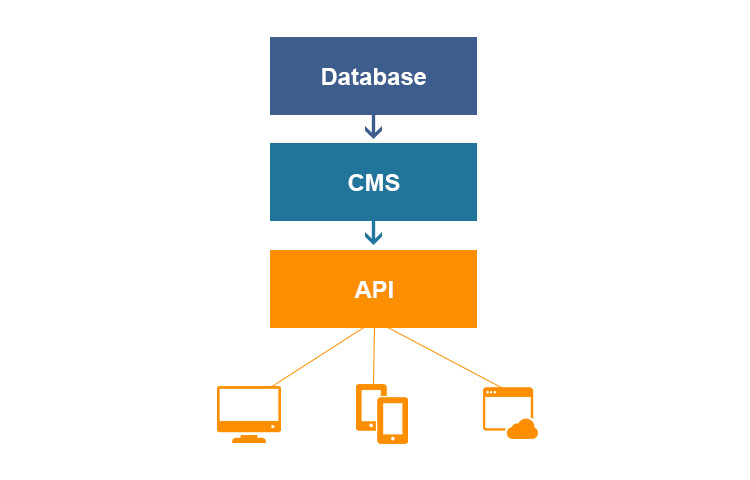Как разблокировать Android без кодов блокировки
Вы когда-нибудь запирали свой смартфон? Это случалось, наверное, со всеми когда-то; и если это ваше устройство Android, к счастью, есть несколько способов разблокировать заблокированное устройство. Более того, решения достаточно простые даже для новичка.
По традиции моих руководств, я выберу простые методы разблокировки телефона Android, для которого вы забыли код или графический ключ, и буду придерживаться их. Давайте начнем.
1. Выберите «Забыли пароль».
Программы для Windows, мобильные приложения, игры - ВСЁ БЕСПЛАТНО, в нашем закрытом телеграмм канале - Подписывайтесь:)
Хотя в Android отсутствуют многие из моих любимых функций, он все же сильно изменился и предоставил больше возможностей, чем я ожидал. Среди этих функций – одна из спасательных функций под названием «Забыли пароль», которая помогает сбросить код блокировки. Он работает так же, как функция «Забыли пароль» в Google.
У некоторых из вас может быть обновленная версия, работающая на вашем смартфоне, поэтому у меня есть несколько других решений для них. Теперь, если у вас Android 4.4 или ниже, выполните следующие действия, чтобы разблокировать устройство.
- Просто попробуйте разблокировать устройство несколько раз в течение минуты (или 30 секунд, если первое не работает). Вы увидите «Забыли пароль», «Забыл шаблон» или «Забыли PIN-код» в зависимости от настроек блокировки.
- Нажмите данную кнопку или параметр «Забыли…».
- Введите адрес электронной почты и пароль своей учетной записи Google, которые вы использовали для входа на свое устройство (однако любая другая учетная запись работать не будет).
- Сбросьте комбинацию блокировки экрана, и вы снова станете владельцем телефона.
2. Получение помощи от других инструментов
Еще в 2016 году, когда ФБР пыталось разблокировать iPhone, безопасность телефона стала для телефонных компаний первостепенной важностью. С тех пор Apple и Google улучшили функции безопасности своих платформ.
Однако для тех, кто забыл пароль своего телефона, это может быть не очень хорошей новостью. Android больше не позволяет сбрасывать забытый пароль или графический ключ.
Какое же тогда решение? Если вы используете Android 5.0 Lollipop или выше, вы не сможете легко восстановить свое устройство Android, поскольку Android это запрещает. К счастью, есть несколько инструментов, которые могут снять блокировку вашего устройства.
Однако эти инструменты имеют ограничения и могут не работать на вашем устройстве или версии Android.
доктор телефон от Wondershare
dr.fone – это универсальный инструмент для Android и iOS, который помогает выполнять множество задач с помощью смартфона. Вы можете выполнять резервное копирование и восстановление данных, восстанавливать и передавать данные, разблокировать устройство и выполнять множество других задач с помощью dr.fone.
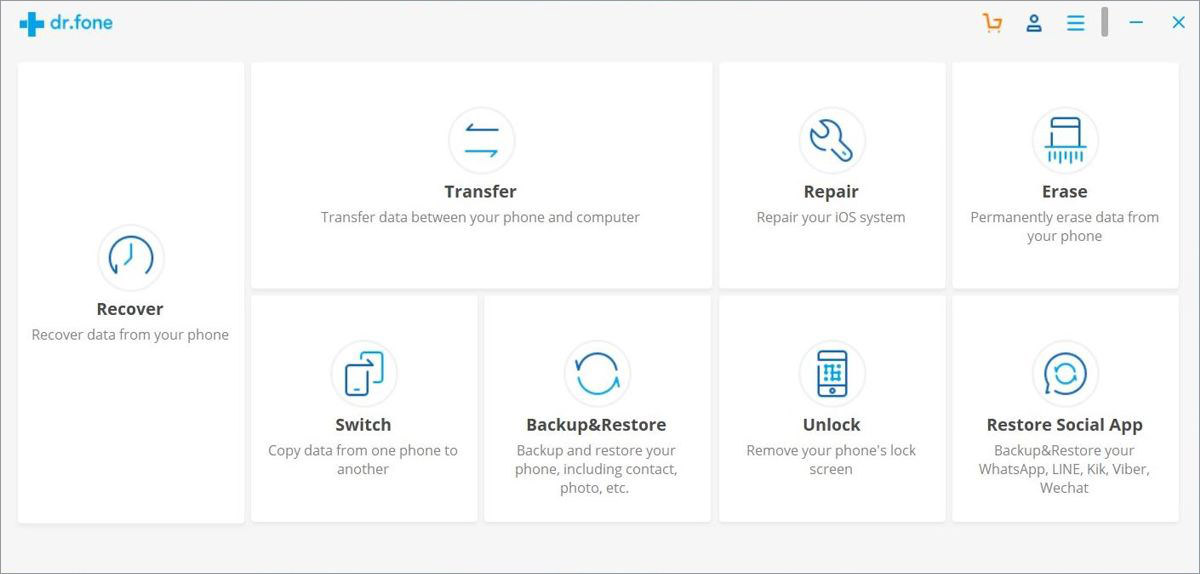
Что нас интересует, так это его функция под названием «Разблокировка (Android)». Это поможет вам разблокировать Android-устройство без потери данных. Однако он поддерживает не все устройства. Вы можете проверить список поддерживаемых устройств чтобы найти там свой. Если это так, загрузите и установите это приложение, запустите его и используйте его инструмент разблокировки.
PhoneRescue для Android
PhoneRescue – это инструмент для восстановления данных для мобильных телефонов, который даже помогает разблокировать заблокированный смартфон без потери данных. Но, PhoneRescue поддерживает ограниченный список устройств, как dr.fone. Вы можете проверить свое устройство. Если он поддерживается, возьмите инструмент, запустите его и используйте его инструмент «Удаление блокировки экрана».

3. Выполните «Сброс до заводских настроек».
Если все вышеперечисленные решения не помогли, вам необходимо выполнить сброс настроек устройства до заводских. Но, конечно, он сотрет все ваши данные, что может создать проблему, если на вашем устройстве не включено резервное копирование. Кроме того, вам может потребоваться ввести данные своей учетной записи Google после сброса настроек устройства, если вы используете Android 8.1 и выше.
Однако, боюсь, у вас нет выбора. Вы не можете вернуть свои данные, но вы можете сделать свое устройство пригодным для повторного использования, удалив все на нем. Получив предупреждение, вы можете использовать любое из следующих решений для восстановления заводских настроек устройства.
3.1 Использование инструмента “Найти устройство”
Find My Device – это инструмент отслеживания устройств от Google, который помогает стереть, заблокировать или отследить свой телефон Android, если он потерян. Хотя у него есть функция блокировки, которая блокирует потерянный телефон, однако он реализует новый код блокировки только тогда, когда у телефона его еще нет, иначе он просто блокирует его.
Тем не менее, у него есть возможность стереть данные, также известные как заводские настройки телефона. Если у вас есть устройство и включен «Найти мое устройство», вы можете использовать веб-интерфейс инструмента для удаления данных с устройства, доступ к которому можно получить по адресу «android.com/find».

После использования функции «Найти устройство» выберите параметр «УДАЛИТЬ УСТРОЙСТВО», чтобы восстановить заводские настройки телефона Android. Возможно, вам потребуется войти в свою учетную запись для подтверждения процесса, после чего ваше устройство сотрет данные и перезагрузится после того, как это будет сделано. Когда он показывает экран блокировки, вы знаете, что получили телефон обратно.
3.2 Сбросить телефон вручную
Не о чем беспокоиться, если вы не знаете или не включили функцию «Найти устройство» на своем телефоне. Есть альтернативный способ сброса настроек телефона.
Прежде всего, выключите устройство Android, нажав и удерживая кнопку ПИТАНИЕ и выбрав «Выключить» или «Выключить» из показанных вариантов. Если вы не видите эти параметры при длительном нажатии кнопки ПИТАНИЕ, нажмите и удерживайте кнопку ПИТАНИЕ от 30 до 60 секунд, и он выключится.
После выключения нажмите одновременно кнопки ПИТАНИЕ + ГРОМКОСТЬ ВВЕРХ или ВНИЗ для загрузки Android Recovery. Комбинация зависит от производителя и модели вашего телефона. Поэтому просто погуглите комбинацию клавиш для открытия рекавери для вашего устройства, если данные не работают.
Как только вы перейдете в режим восстановления, вам нужно выбрать один из вариантов с названием «Заводские настройки» или «Очистить данные и кеш» (в зависимости от вашего телефона), и ваш телефон будет перезагружен. Однако, если вы зашифровали свое устройство, оно может снова запросить код или шаблон; найдите «Забыли пароль» и воспользуйтесь им.

Советы и рекомендации по хранению
Это простые способы разблокировки телефона Android без пароля или графического ключа блокировки экрана. Хотя они просты, вам придется потрудиться, чтобы разблокировать устройство. Вот почему я предлагаю настроить ваше лицо или отпечаток пальца в качестве защиты экрана блокировки вашего телефона, поскольку вы не можете их забыть или потерять.
Конечно, они могут быть не самыми надежными вариантами безопасности, но их легче всего запомнить, не так ли? Более того, некоторые из вышеперечисленных способов также могут стереть данные вашего устройства, поэтому лучше не потерять код блокировки. Но мы знаем, что это не всегда возможно. Таким образом, это становится проще, если у вас есть биометрическая защита.
Кроме того, я также предлагаю всегда делать резервную копию ваших данных (вы также можете выбрать автоматическое резервное копирование в Android) на случай непредвиденных ситуаций, чтобы защитить ваши данные. Если вам нужно стереть данные с устройства или восстановить заводские настройки для его разблокировки, вы можете это сделать.
Это все о разблокировке вашего Android-устройства без кода блокировки. Надеюсь, вы нашли этот пост полезным.
Программы для Windows, мобильные приложения, игры - ВСЁ БЕСПЛАТНО, в нашем закрытом телеграмм канале - Подписывайтесь:)